Para generar una nueva factura, sin que ésta tenga origen en otro movimiento, el proceso es el siguiente:
1.- Debe ir a Área comercial - Factura.

2.- Lo primero que debe hacer es seleccionar al cliente, presione el botón de 3 puntos, para poder seleccionarlo del menú.

Puede editar algún dato del cliente, si así lo requiere haga clic en el icono de la hoja con lápiz.

En caso de que el cliente aún no exista en el catálogo, oprima el icono con la hoja en blanco para capturar los datos, de esta forma se incluirá tanto en la factura como en el catálogo.

3.- Una vez que ya se cuenta con el cliente, indique los datos referentes a la factura, como Método y Forma de pago, Uso CFDI y Lista de precios.

4.- Lo siguiente es indicar los productos, presione el botón Agregar productos y seleccione los registros necesarios. Puede filtrar el producto para encontrarlo rápidamente.
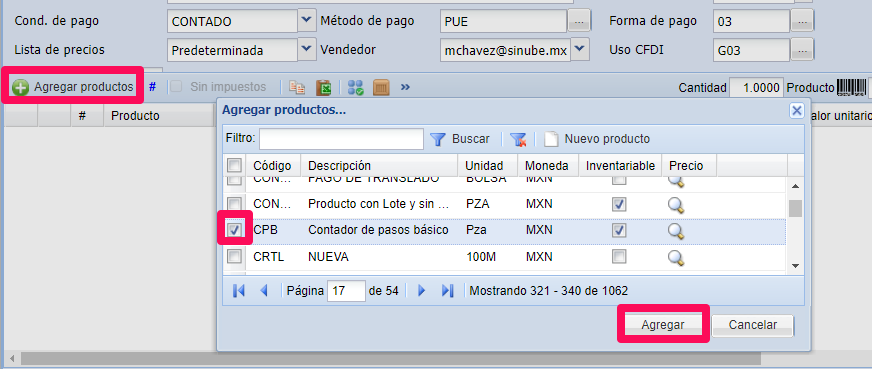
En caso de que el producto aún no exista en el catálogo, oprima el icono con la hoja en blanco para capturar los datos, de esta forma se incluirá tanto en la factura como en el catálogo.
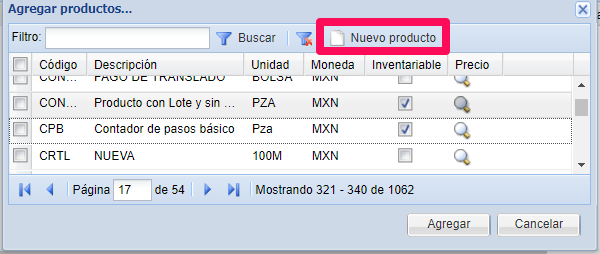
5.- Para editar alguno de los datos como Descripción, Cantidad, Valor unitario/Precio, Descuento, haga doble clic sobre el renglón del producto y capture.
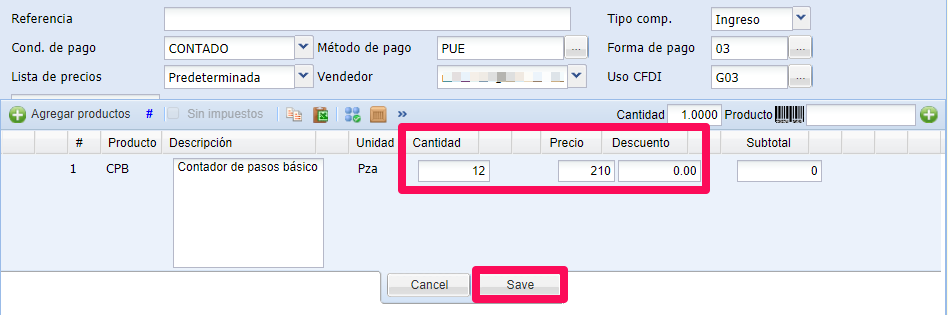
Del lado derecho, podrá ver el desglose de la factura.
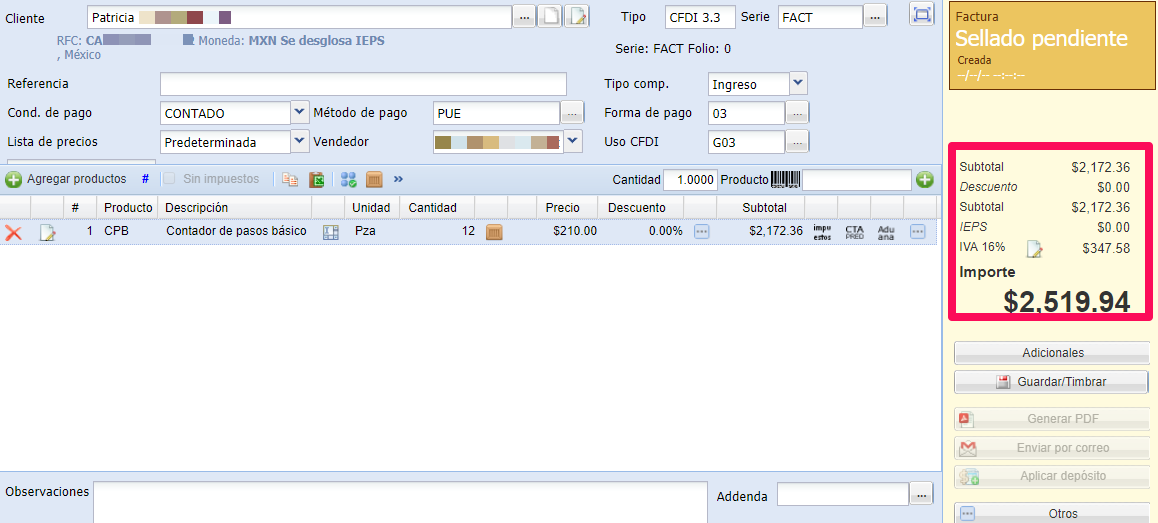
Puede incluir alguna observación si lo requiere.
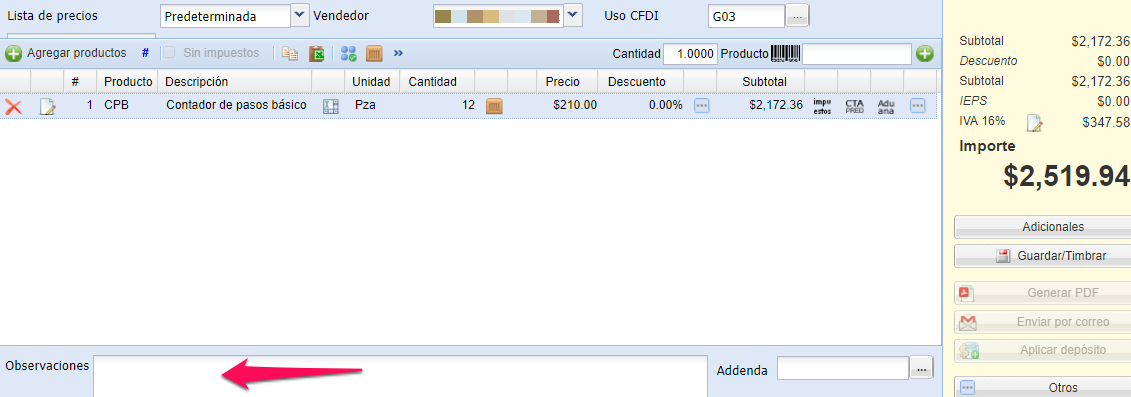
6.- Ya que se haya verificado que todos los datos son correctos, oprima Guardar/Timbrar.
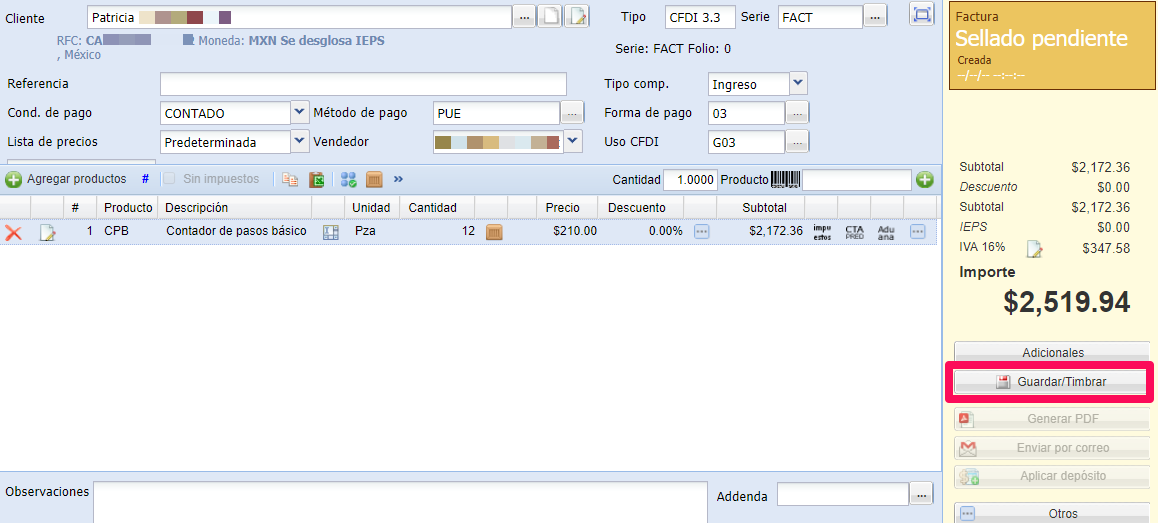
Si desea obtener el xml, presione Otros - Xml, y se generará la descarga del archivo.
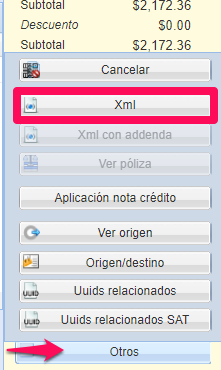
Puede generar el PDF.
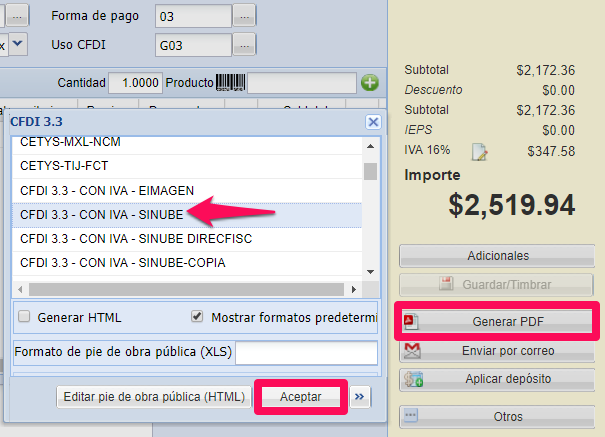
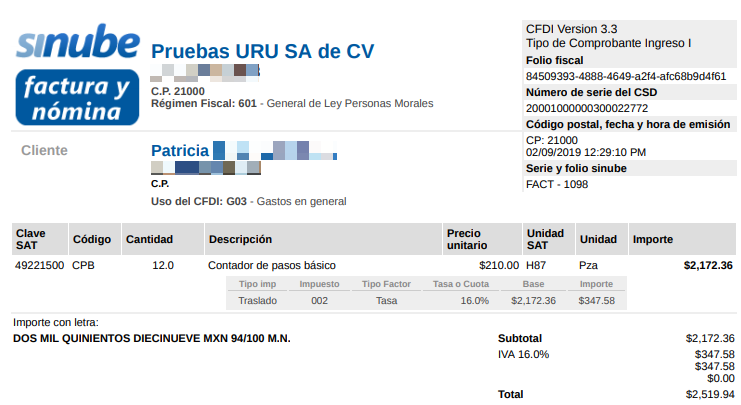
7.- Para enviar la factura, presione Enviar por correo y seleccione el formato para el PDF.
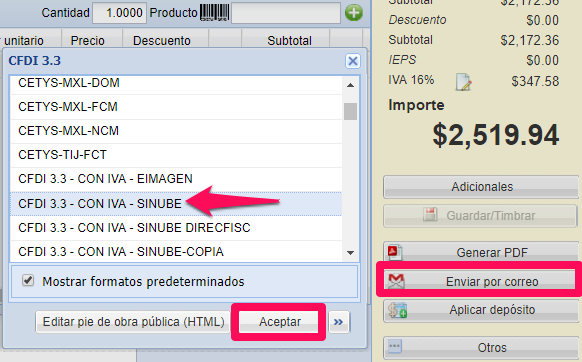
Enseguida, verá la ventana para el envío. La dirección del cliente y el archivo adjunto aparecerán automáticamente. Puede agregar otra dirección y texto.
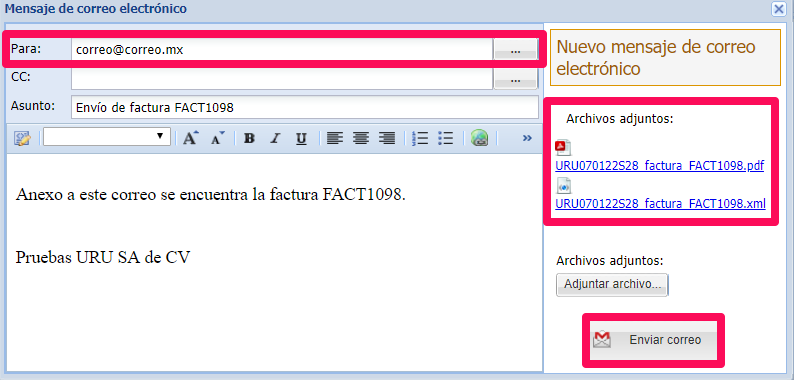
8.- Para consultar las facturas, debe ir a Área comercial - Consulta de facturas.
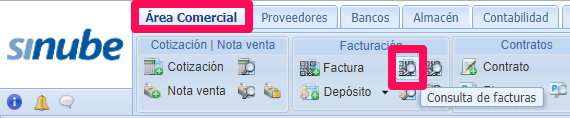
9.- Puede usar uno de los 3 filtros disponibles, por Cliente, por Folio, o por Fecha (Mes, Semana o Día) y haga clic en Buscar. Podrá ver el cliente, la fecha y el importe entre otros datos.
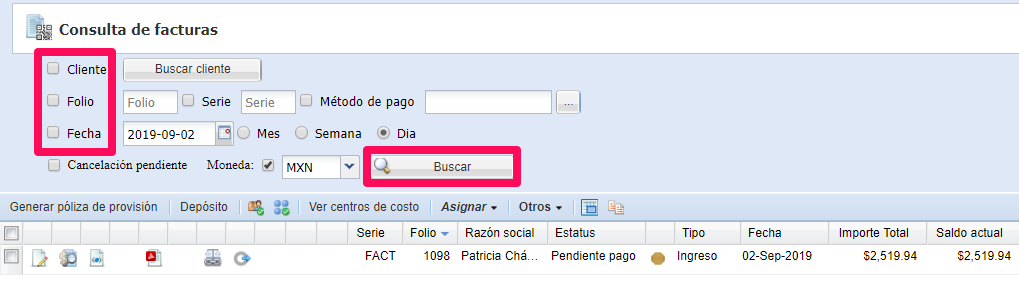
Desde esta ventana también podrá descargar el xml de la factura o generar el PDF.
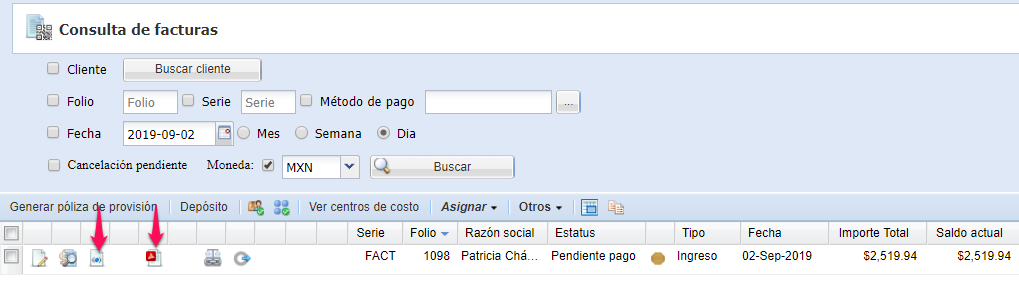

Comentarios
0 comentarios
Inicie sesión para dejar un comentario.